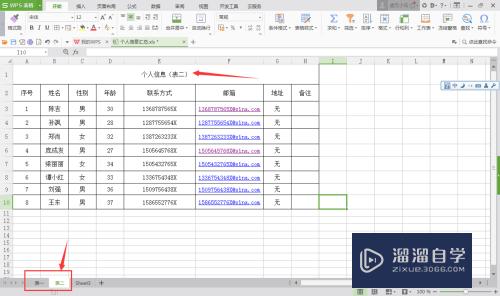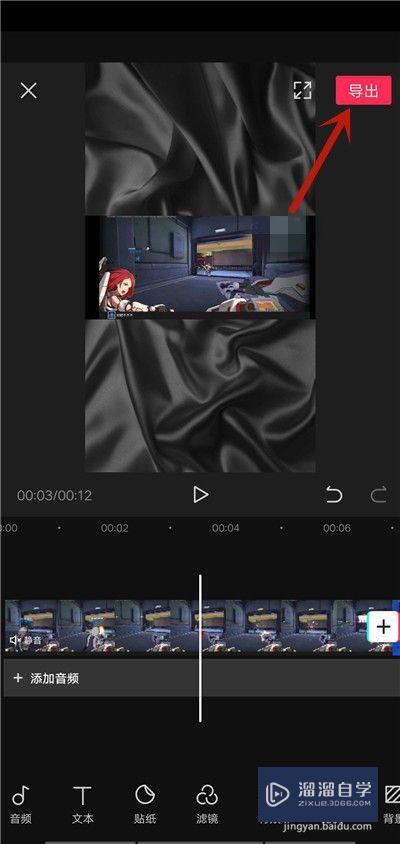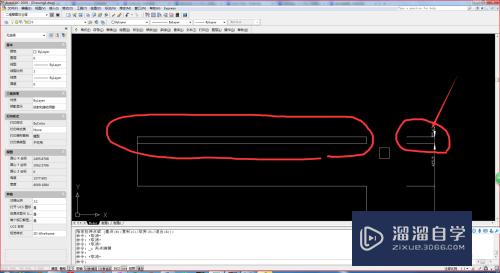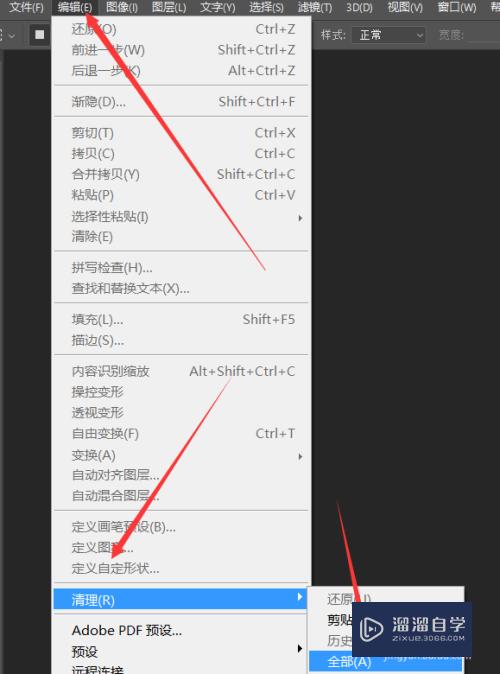CDR文件导jpg图片导不出去怎么解决(cdr文件导jpg格式怎么导不了)优质
CDR文件在导出jpg图片时。有时会出现无法导出的情况。导出命令没有任何反应。下面小渲就来给大家介绍几种检查的方法。希望能帮助大家解决这个困扰。
工具/软件
硬件型号:戴尔DELL灵越14Pro
系统版本:Windows7
所需软件:CDR X8
方法/步骤
第1步
打开需要导图片的cdr文件。按快捷键Ctrl+E 导出。完全没有任何反应
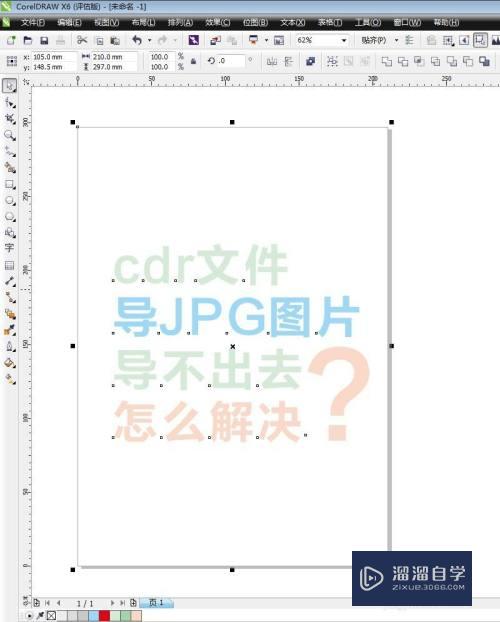
第2步
找到顶部菜单的 工具 。选择 对象管理器
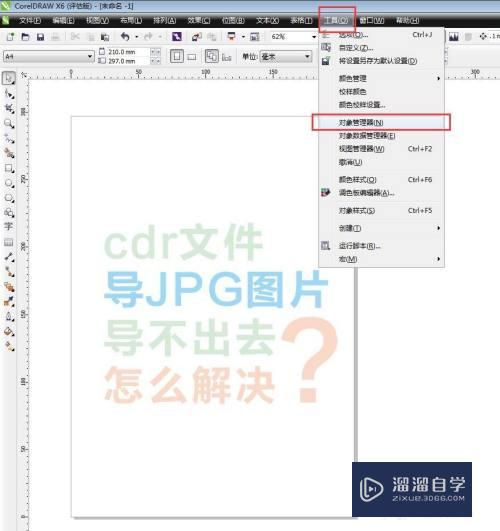
第3步
界面右边会弹出 对象管理器 的类目。展开后检查页面里面的 打印图标 是否有红色禁止符号
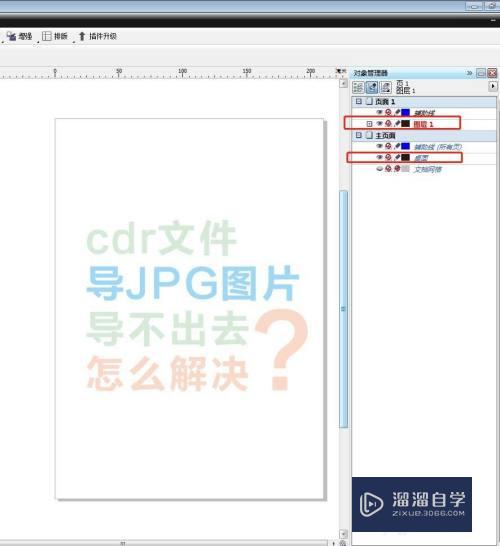
第4步
点击 打印图标上面的禁止符号。解除禁止打印。就可以操作 Ctrl+E命令导出图片了
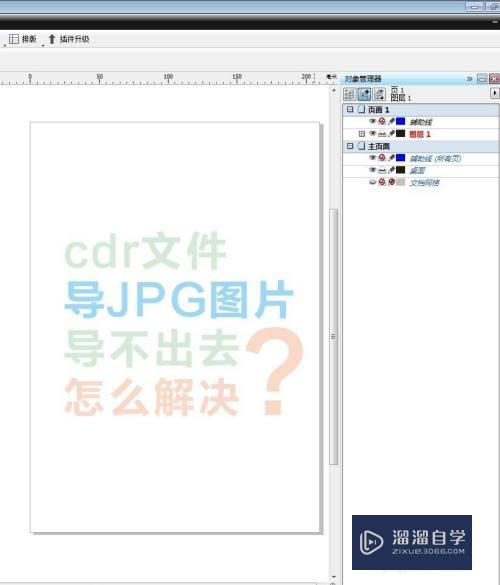
第5步
当还是无法导出时。选框选需要导出的页面。右击看是否处于锁定状态。点击解锁对象
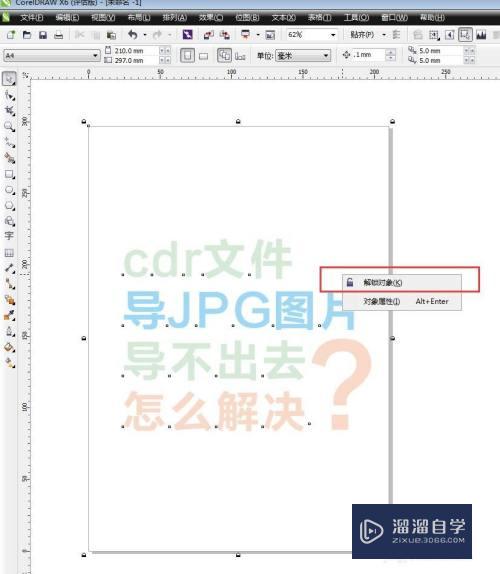
第6步
以上两种方法。①检查页面是否处于禁止打印状态 ②检查是否是锁定状态。解除相关命令。就可以导出图片了
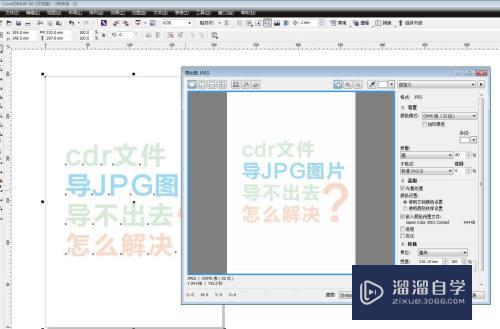
以上关于“CDR文件导jpg图片导不出去怎么解决(cdr文件导jpg格式怎么导不了)”的内容小渲今天就介绍到这里。希望这篇文章能够帮助到小伙伴们解决问题。如果觉得教程不详细的话。可以在本站搜索相关的教程学习哦!
更多精选教程文章推荐
以上是由资深渲染大师 小渲 整理编辑的,如果觉得对你有帮助,可以收藏或分享给身边的人
本文标题:CDR文件导jpg图片导不出去怎么解决(cdr文件导jpg格式怎么导不了)
本文地址:http://www.hszkedu.com/64461.html ,转载请注明来源:云渲染教程网
友情提示:本站内容均为网友发布,并不代表本站立场,如果本站的信息无意侵犯了您的版权,请联系我们及时处理,分享目的仅供大家学习与参考,不代表云渲染农场的立场!
本文地址:http://www.hszkedu.com/64461.html ,转载请注明来源:云渲染教程网
友情提示:本站内容均为网友发布,并不代表本站立场,如果本站的信息无意侵犯了您的版权,请联系我们及时处理,分享目的仅供大家学习与参考,不代表云渲染农场的立场!